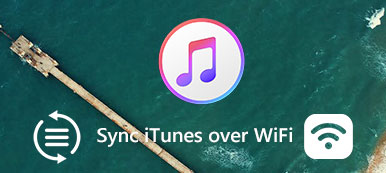"Poistin vahingossa iTunes-soittolistani. Mutta ne ovat edelleen iPhonessa. Kuinka voin kopioida soittolistan iTunesiin Mac-tietokoneellani?"
"Poistin vahingossa iTunes-soittolistani. Mutta ne ovat edelleen iPhonessa. Kuinka voin kopioida soittolistan iTunesiin Mac-tietokoneellani?"Luomalla soittolistan voit lisätä satoja suosikkikappaleita samaan luetteloon offline-toistoa varten. iTunes on kaikkien Apple-laitteiden oletusmediahallintaohjelma. Jos haluat kuunnella soittolistaa tietokoneellasi, voit siirtää soittolistan iPhonesta iTunes 12 -sovellukseen.

Seuraavat ovat virallisia ja toimivia tapoja synkronoida soittolistoja iPhonesta iTunesiin. Voit valita parhaan tarpeidesi mukaan. Seuraavaksi luetaan yhdessä kopioida soittolista kaikesta musiikista iPhonesta iTunesiin.
- Osa 1: Kuinka siirtää soittolista iPhonesta iTunesiin 2023: ssä
- Osa 2: Suositeltava tapa siirtää soittolistoja iPhonesta iTunes 12 -sovellukseen
- Osa 3: Yleisiä kysymyksiä, joita voit kohdata siirtäessäsi iPhone Playlist iTunesiin
Osa 1: Kuinka siirtää soittolista iPhonesta iTunesiin 2023: ssä
Pääprosessi voidaan jakaa kahteen osaan. Ensinnäkin, sinun täytyy viedä soittolista iPhonesta tietokoneellesi. Myöhemmin voit tuoda tämän soittolistan iTunes 12 -sovellukseen manuaalisesti. Tässä on opas soittolistan siirtämiseen iPhonesta iTunes 12: ään.
Vaihe 1Varmista, että olet päivittänyt iTunes-sovelluksen uusimpaan versioon. Kytke iPhone tietokoneeseen salaman USB-kaapelilla. ITunes tunnistaa iPhonesi automaattisesti.
Vaihe 2Valitse iPhone vasemman ruudun Laitteet-kohdasta. Selaa ja valitse soittolista, jonka haluat tuoda iTunesiin.
Vaihe 3Avaa "Tiedosto" -luettelo. Valitse Kirjasto ja valitse sen alivalikosta Vie soittolista. Anna viedylle soittolistalle uusi nimi ja jatka prosessia napsauttamalla Tallenna.

Vaihe 4Napsauta "Tiedosto" -luettelossa "Kirjasto" ja sitten "Tuo soittolista" tallentaaksesi soittolistan iPhonesta iTunes 12: een.

Osa 2: Suositeltava tapa siirtää soittolistoja iPhonesta iTunes 12 -sovellukseen
Äskettäin iTunesissa on vähän huoltoa ja huolimattomuutta. Voit kohdata iTunes-häiriöitä ja näitä tai niitä koskevia kysymyksiä. Esimerkiksi iPhonen soittolista, jota ei näy iTunesissa, on usein kysytty kysymys. Tänä aikana voit kääntyä Apeaksoft iPhone Transfer apua.
IPhone-soittolistojen lisääminen iTunesiin on yhden luukun soittolista-hallinta. Voit muokata soittolistoja ennen vientiä iTunesiin, PC / Mac tai muu iOS-laite. Toisin kuin iTunes, voit siirtää soittolistojen lisäksi myös kappaleita iTunes-kirjastoon. Lisäksi voit muokata ID3-tietoja, esikatsella mediasisältöä ja tehdä iPhone-soittoääniä Apeaksoft iPhone Transfer -sovelluksen avulla.
IPhone Transferin pääominaisuudet
- Synkronoi soittolista iPhonesta iTunesiin Windowsissa ja Macissa.
- Luo, lisää, poista, nimeä mikä tahansa iPhone-soittolista.
- Siirrä soittolista vanhasta iPhonesta uuteen iPhoneen.
- Toista ja kuuntele soittolista ennen soittolistojen viemistä iTunesiin.
- Muokkaa ID3-tietoja, mukaan lukien nimi, esittäjä, albumi, tyylilaji, kuvitus jne.
- Siirrä soittolistoja, podcasteja, iTunes U: ta, äänikirjoja, soittoääniä, musiikkia, äänimuistioita ja muita tiedostoja iPhonen ja Mac / PC: n välillä.
- Syy ei menetä tietoja.
- Turvallinen, puhdas ja helppokäyttöinen.
Kuinka siirtää minkä tahansa soittolistan iPhonesta iTunes 12 -sovellukseen
Vaihe 1Ilmainen lataus, asennus ja käyttöönotto iPhone Transfer. Liitä iPhone tietokoneeseen USB-kaapelilla. Napauta iPhonen "Luota". Voit luottaa tähän tietokoneeseen noudattamalla näytön opetusohjelmaa.

Vaihe 2Valitse vasemmassa ruudussa "Musiikki". iPhone Transfer tarkistaa kaikki musiikkitiedostot ja soittolistat välittömästi. Napsauta mitä tahansa musiikkia hiiren kakkospainikkeella, jos haluat toistaa, poistaa, lisätä soittolistaan, muokata tietoja ja tehdä lisää muutoksia. Näin voit lisää valitut kappaleet soittolistaan helposti.

Vaihe 3Valitse iPhone-soittolista, jonka haluat lisätä iTunesiin. Valitse sitten Vie iTunesiin avattavasta Vie kohteeseen -luettelosta. Voit siirtää musiikkia ja soittolistoja iPhonesta iTunesiin onnistuneesti.

Osa 3: Yleisiä kysymyksiä, joita voit kohdata siirtäessäsi iPhone Playlist iTunesiin
Jos et kopioi soittolistoja iPhonesta iTunes-kirjastoon, saatat unohtaa joitain tärkeitä tekijöitä. Joten vain lue ja tarkista, oletko valmis tehnyt nämä valmistelut.
1. Toimiiko soittolista hyvin iPhonessa?
Jos soittolistaa ei voi toistaa iTunesissa, sinun on tarkistettava iPhoneesi. Jos iPhone-soittolista toimii oikein, voit korjata tämän ongelman muilla ratkaisuilla.
2. Onko iPhone-yhteys vakaa vai ei?
Huono iPhone-yhteys estää sinua siirtämästä soittolistoja iPhonesta iTunesiin. Voit vaihtaa uuden USB-kaapelin tai USB-portin testiä varten.
3. Oletko asentanut uusimman iTunes- tai iPhone Transfer -sovelluksen?
Jokainen päivitys voi minimoida häiriöt ja virheet. Voit siis lataa iTunes uusimmalla päivitysversiolla mahdollisten riskien ohittamiseksi.
4. Tallennatko tietokoneellesi kaikki soittolistan sisältämät kappaleet?
Sinun on siirrettävä liittyvät musiikkitiedostot tietokoneeseen ennen kuin synkronoit iPhonen soittolistat iTunesiin. Muuten saatat saada virheilmoituksen "Joitakin tiedostossa olevia kappaleita ei tuotu, koska niitä ei löytynyt."
Itse asiassa voit siirtää soittolistan iTunesista iPhoneen synkronoimatta myös Apeaksoft iPhone Transfer -sovelluksen kautta. Se on myös luotettava työkalusi siirrä musiikkia tietokoneesta iPhoneen ilman iTunesia. Voit synkronoida kaikki kappaleet ilman, että tietoja korvataan. ITunesia ei tarvitse päivittää usein. Voit purkaa mitä tahansa ja viedä iPhonen ja tietokoneen välillä vapaasti. Kaiken kaikkiaan, jos haluat saada enemmän muokattavia ominaisuuksia, voit ladata ilmaisen Apeaksoft iPhone Transfer -sovelluksen siirtääksesi soittolistan iPhonesta iTunesiin kokeilemaan.



 iPhone Data Recovery
iPhone Data Recovery iOS-järjestelmän palauttaminen
iOS-järjestelmän palauttaminen iOS-tietojen varmuuskopiointi ja palautus
iOS-tietojen varmuuskopiointi ja palautus iOS-näytön tallennin
iOS-näytön tallennin MobieTrans
MobieTrans iPhone Transfer
iPhone Transfer iPhone Eraser
iPhone Eraser WhatsApp-siirto
WhatsApp-siirto iOS-lukituksen poistaja
iOS-lukituksen poistaja Ilmainen HEIC-muunnin
Ilmainen HEIC-muunnin iPhonen sijainnin vaihtaja
iPhonen sijainnin vaihtaja Android Data Recovery
Android Data Recovery Rikkoutunut Android Data Extraction
Rikkoutunut Android Data Extraction Android Data Backup & Restore
Android Data Backup & Restore Puhelimen siirto
Puhelimen siirto Data Recovery
Data Recovery Blu-ray-soitin
Blu-ray-soitin Mac Cleaner
Mac Cleaner DVD Creator
DVD Creator PDF Converter Ultimate
PDF Converter Ultimate Windowsin salasanan palautus
Windowsin salasanan palautus Puhelimen peili
Puhelimen peili Video Converter Ultimate
Video Converter Ultimate video Editor
video Editor Screen Recorder
Screen Recorder PPT to Video Converter
PPT to Video Converter Diaesityksen tekijä
Diaesityksen tekijä Vapaa Video Converter
Vapaa Video Converter Vapaa näytön tallennin
Vapaa näytön tallennin Ilmainen HEIC-muunnin
Ilmainen HEIC-muunnin Ilmainen videokompressori
Ilmainen videokompressori Ilmainen PDF-kompressori
Ilmainen PDF-kompressori Ilmainen äänimuunnin
Ilmainen äänimuunnin Ilmainen äänitys
Ilmainen äänitys Vapaa Video Joiner
Vapaa Video Joiner Ilmainen kuvan kompressori
Ilmainen kuvan kompressori Ilmainen taustapyyhekumi
Ilmainen taustapyyhekumi Ilmainen kuvan parannin
Ilmainen kuvan parannin Ilmainen vesileiman poistaja
Ilmainen vesileiman poistaja iPhone-näytön lukitus
iPhone-näytön lukitus Pulmapeli Cube
Pulmapeli Cube